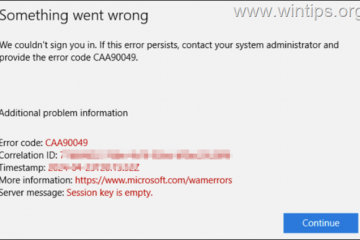Chaque fois que vous cliquez sur un lien de courrier électronique dans Outlook, celui-ci s’ouvre automatiquement dans le navigateur Edge. Si Edge est votre valeur par défaut, c’est le comportement attendu. Cependant, si vous avez modifié le navigateur par défaut pour Chrome, l’ouverture des liens Outlook dans Edge peut être ennuyeuse. Heureusement, vous pouvez changer le navigateur par défaut en Chrome dans Outlook afin que chaque fois que vous cliquez sur un lien dans un e-mail, il l’ouvre automatiquement dans le navigateur Chrome. Ce didacticiel vous montre où trouver l’option et la modifier afin que Chrome soit votre navigateur par défaut pour Outlook.
Définir Chrome comme navigateur par défaut dans Outlook
Pour modifier le navigateur par défaut qu’Outlook s’ouvre lorsque vous cliquez sur un lien dans un e-mail, suivez les étapes ci-dessous :
Étape 1 : ouvrez l’application Outlook. Vous pouvez le rechercher dans le menu Démarrer ou cliquer sur l’icône de la barre des tâches.
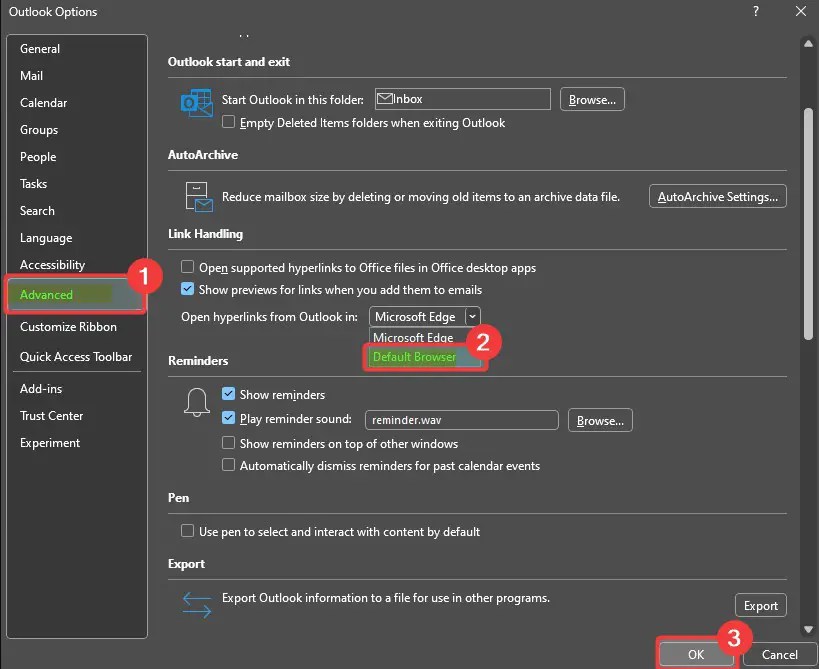
Étape 2 : cliquez sur le Fichier dans la barre supérieure de la fenêtre Outlook.
Étape 3 : Cliquez sur le bouton Options pour ouvrir les paramètres Outlook. p>
Étape 4 : accédez à l’onglet Avancé dans la barre latérale de la fenêtre des paramètres Outlook.
Étape 5 strong> : faites défiler vers le bas et sélectionnez Navigateur par défaut dans le menu déroulant”Ouvrir les hyperliens d’Outlook dans“.
Étape 6 : strong> Cliquez sur le bouton OK pour enregistrer les modifications.
Étape 7 : Relancez l’application Outlook.
C’est tout. À partir de maintenant, Outlook ouvrira les liens dans le navigateur Chrome tant que vous définissez Chrome comme navigateur par défaut sous Windows.
J’espère que ce petit tutoriel vous a aidé à modifier le navigateur par défaut. navigateur vers Chrome dans Outlook.
Si vous êtes bloqué ou avez besoin d’aide, envoyez un e-mail et j’essaierai de vous aider autant que possible.
Tutoriels Outlook associés :